Mange mennesker er allerede imponert over det finjusterte opptaket denne innebygde opptakeren på iOS-enheter gir. Når du trenger et raskt lydklippopptak, åpner du denne appen, trykker på det røde ikonet, og innspillingen starter. Enkelt ikke sant? Etter en lang time med lydopptak med Voice Memo på iPhone, er det tilfeller der du ønsker å redigere det innspilte klippet for å få det til å høres bedre ut eller gjøre noen justeringer. Det er viktig å redigere et klipp, og du må lære det! Les mer på hvordan redigere talememoer på iPhone med opplæringen under denne.
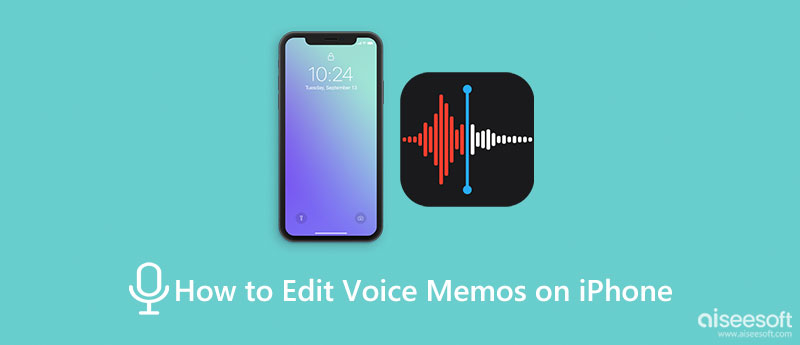
De Voice Memo-appen er undervurdert, men den har fullt funksjonelle redigeringsfunksjoner, og det er en grunn. Alt-i-alt-redigeringsfunksjonen den bringer til bordet erstatter lydopptaket med et nyere innspilt klipp og trimming. Likevel er det gunstig for de som driver med en podcast fordi de enkelt kan ta opp delen på nytt i stedet for hele greia og trimme lydklippet om nødvendig. Så hvis du vil vite hvordan dette fungerer, følg med når vi introduserer for deg hvordan du redigerer talememoer på iPhone nedenfor.
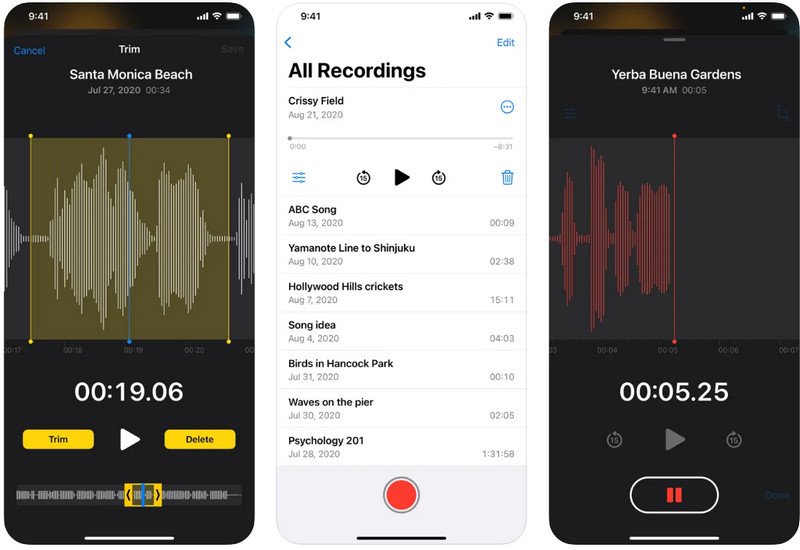
Plukker Aiseesoft Screen Recorder er det beste alternativet når du redigerer lydklippet du har tatt opp, enda bedre enn hva en typisk innebygd kan gi. Appen fungerer godt i opptak av lydklipp med forskjellige bithastigheter, kanaler og opptakstyper (systemlyd eller gjennom mikrofon). I motsetning til Voice Memo, fungerer denne appen godt på Windows og Mac, noe som betyr at du kan ta opp og redigere opptaket på skrivebordsplattformer uten begrensninger, til og med et vannmerke på slutten av utgangen. For å lære hvordan redigering av talememoer på Mac fungerer med denne appen, følg trinnene nedenfor.
100 % sikker. Ingen annonser.
100 % sikker. Ingen annonser.
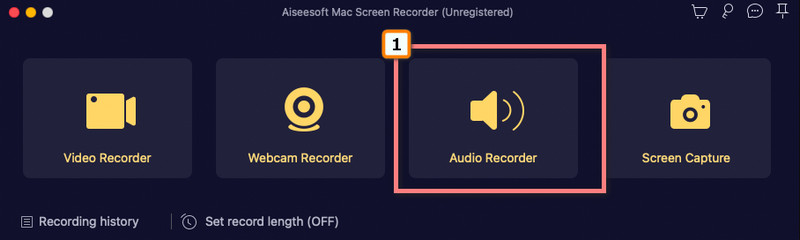
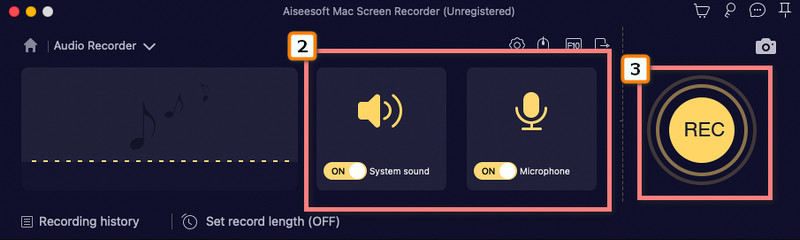
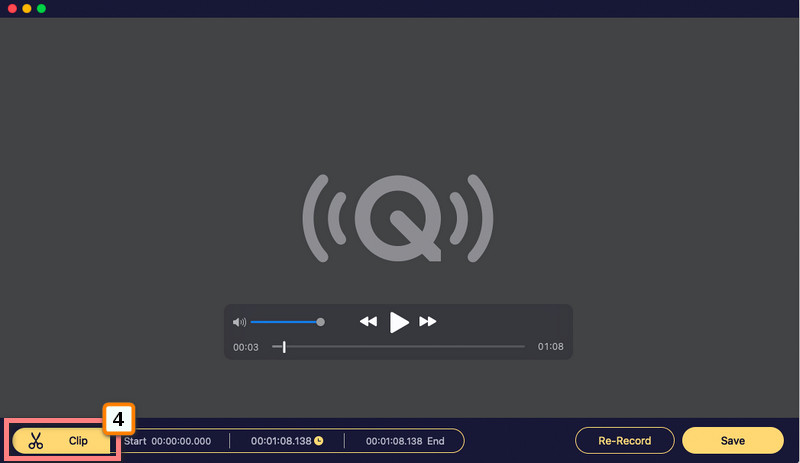
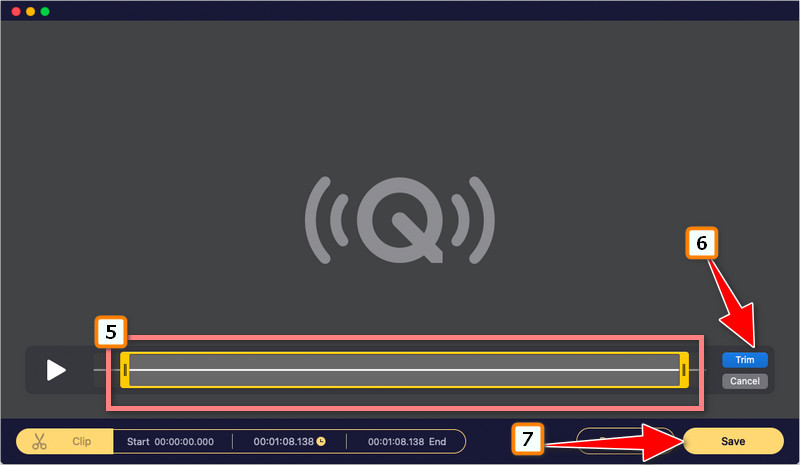
Bortsett fra å redigere videoer og bilder, Vid. Moro - Videoredigerer er en ansvarlig applikasjon for å justere lydklippet for å få det til å høres bedre ut. Det er en gratis app på hvilken som helst mobilenhet for å utføre rask redigering som er til fordel for både nybegynnere og avanserte redaktører. Appen har et brukervennlig grensesnitt, og alle funksjonene er allerede tilgjengelige på hovedskjermen når du har åpnet den, noe som betyr at du enkelt kan få tilgang til funksjonene du vil bruke ved å bruke denne appen. Hvis du vil vite mer om applikasjonen, bør du bruke den og gå til Playstore eller Appstore også, installere eller få den, og deretter bruke den på en enkel måte og helt gratis!
Hva er lydklippformatet på Voice Memo?
Voice Memo er en forhåndsinstallert taleopptaker som bruker M4A som standard lydformat for å lagre klippene som er tatt opp. I motsetning til MP3 er M4A mindre populær, og bare noen få redaktører støtter redigering av nevnte format. Hvis du finner en M4A lydredigerer, bør du laste det ned fordi det kan være en gang du trenger det, spesielt hvis du spiller inn lydklipp på Voice Memo.
Er det noen spesifisert lengde for opptak av talememo?
Basert på forskning har innspilling av lydklipp ved hjelp av Voice Memo ingen begrensninger. Det har imidlertid begrensninger. Siden den ikke har noen begrensning på varigheten, er den eneste begrensningen denne appen har at den bruker den interne lagringen til enheten til den er full, og opptaket vil stoppe når det skjer.
Kan jeg hente slettede talememoer på min iPhone?
Vel, det er mulig, og det er ikke behov for profesjonell hjelp når du har lært hvordan hente slettede talememoer på din iPhone. Det finnes allerede hundrevis av løsninger du kan finne på nettet, men vær forsiktig med hva du velger å følge.
konklusjonen
Lett ikke sant? Redigering av talememoer på iPhone er ikke så vanskelig som mange kanskje tror, spesielt hvis du har en detaljert opplæring som denne. Vi håper at du har lært verdifulle ting fra denne artikkelen, og hvis du tror dette er nyttig, bør du dele det med venner, familie og fellesskap, for hvis dette ble nyttig for deg, kan det også være nyttig for deg. del.

Aiseesoft Screen Recorder er den beste skjermopptaksprogramvaren for å fange opp enhver aktivitet som onlinevideoer, webkameraanrop, spill på Windows / Mac.
100 % sikker. Ingen annonser.
100 % sikker. Ingen annonser.